PowerPoint är den bästa presentationsprogramvaran, som används allmänt inom företag och utbildning. Det är bekvämt att använda PPT för att presentera något. Men när du behöver skriva ut eller distribuera det kommer saker och ting att bli helt annorlunda. Om du vill göra dina PPT-filer universella, skrivarvänliga och kompakta kan konvertering av PowerPoint-presentation till PDF vara en bra lösning. Den här artikeln förklarar hur du direkt kan spara en PowerPoint-presentation i PDF-filen i Microsoft PowerPoint och hur man konverterar PPT till PDF med online PPT till PDF-omvandlare.
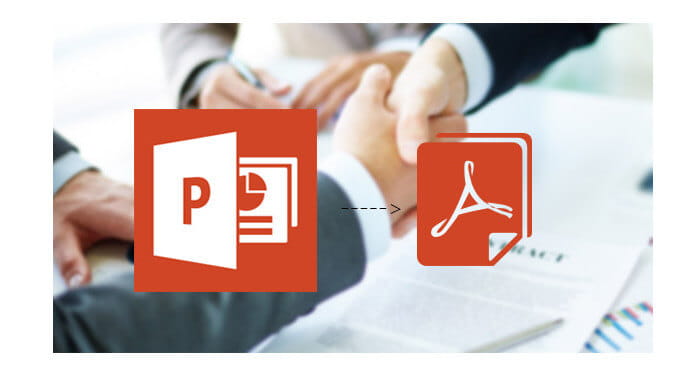
Kanske är det bästa sättet att konvertera PPT till PDF tillbaka till PowerPoint-programvara, spara PowerPoint-presentationen direkt till PDF-filen i den. Konvertering från PPT till PDF är snabb och enkel. Du kan lära dig de detaljerade stegen på plattformar som PowerPoint 2007, PowerPoint 2010, PowerPoint 2016 och mer.
1. Öppna PPT-filen med PowerPoint 2007 på din dator.
2. Klicka på Office-knappen i det övre högra hörnet och klicka sedan på "Spara som" -pilen från listrutan. Klicka sedan på "PDF eller XPS".
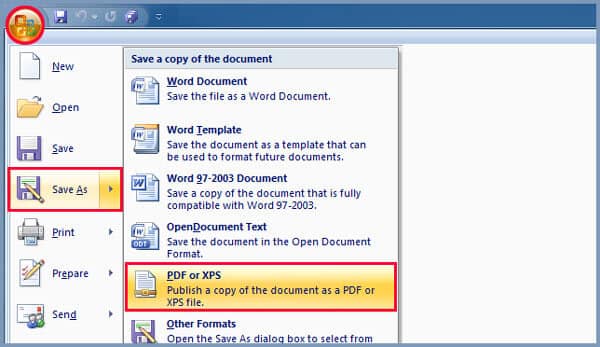
3. Skriv eller välj ett lämpligt namn för utdatorns PDF-fil i listan "Filnamn".
4. Välj "PDF" -format i listan "Spara som typ".
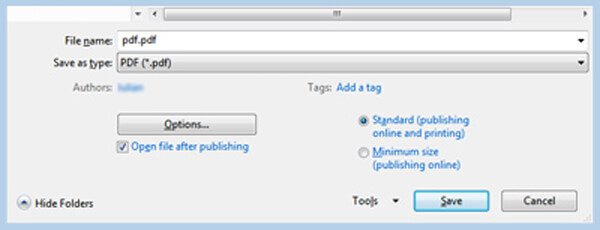
5. Klicka på "Alternativ" för att ställa in utmatningsalternativ. Klicka sedan på "Spara" för att spara den ursprungliga PPT till PDF-filen.
1. Öppna PPT-filen som du vill konvertera till PDF i PowerPoint 2010 eller senare version.
2. Klicka på "Fil"> "Spara som"> "Denna PC (dator)".
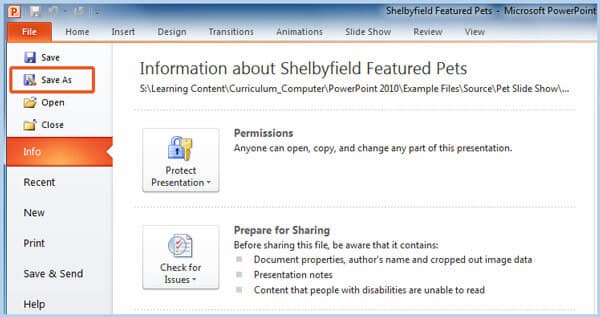
3. Skriv ett lämpligt namn i "Filnamn" och välj sedan "PDF" -format i rullgardinslistan med "Spara som typ" -lista.
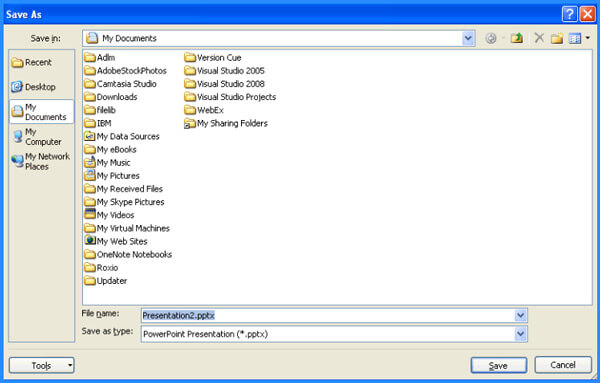
4. Klicka på "Spara" för att konvertera PPT till PDF.
Om PowerPoint-presentationsprogramvaran på din dator inte tillåter dig att konvertera PPT till PDF kan du också lita på online-PPT till PDF-konverteringsverktyg för att hjälpa dig göra det. Du kan följa nästa guide för att konvertera PowerPoint till PDF.
1. Navigera till PowerPoint till PDF-konverteringssida på din webbläsare.

2. Klicka på knappen "Välj filer" för att ladda upp PPT-filen som du vill konvertera till PDF. Du får direkt dra PowerPoint-filen till det här onlineverktyget. Den maximala PPT-filstorleken är 50 MB.

3. Välj lämpligt läge och utgångsformat. Standardvalet är PDF-format.
4. Klicka på "Konvertera" för att börja konvertera PPT till PDF på din PC / Mac.

Det kommer att ta lite tid att slutföra konverteringen från PPT till PDF. Den kommer automatiskt att ladda ner den konverterade PDF-filen till din dator efter konvertering.
Förutom att konvertera PPT till PDF, kanske du också vill veta hur du konverterar PowerPoint till video. Här rekommenderar vi verkligen den professionella PowerPoint till Video Converter för att hjälpa dig göra PowerPoint-presentation till videokonvertering. Först kan du ladda ner gratis till din dator.
steg 1 Starta PowerPoint till Video Converter

Efter nedladdning, installera och öppna detta kraftfulla PowerPoint till Video Converting-program på din PC / Mac. Välj "Konvertera till videor"
steg 2 Lägg till PPT-fil

Klicka på "Lägg till PPT-fil (er)" -knappen för att importera PowerPoint-presentationsfilerna till denna programvara.
steg 3 Gör videoinställningar

Denna utmärkta PPT-till-videokonverteringsprogramvara har två konverteringslägen som du kan välja mellan, "Auto Mode" och "Advanced Mode".
Auto-läge: Låt PowerPoint-sidor glida automatiskt genom att ställa in en övergångstid.
Avancerade inställningar: Spela PPT-filer manuellt och du kan behålla / ignorera / spela in berättelse för PowerPoint.
Du får välja lämpliga utgångsvideoformat efter dina behov, inklusive MP4, AVI, WMV, MOV, M4V, etc.
steg 4 Förvandla PowerPoint till video

Klicka på "Start" för att konvertera PowerPoint till video. Inom några sekunder kommer den ursprungliga PPT-filen att konverteras till video. Dessutom kan du göra det här PowerPoint-till-videokonverteraren bränna PowerPoint till DVD skiva eller ISO-fil.
Vi talar främst om hur man konverterar PPT till PDF i det här inlägget. Om du bara letar efter metoden för att spara / konvertera PowerPoint till PDF kan du välja vilket som helst föredraget sätt i den här artikeln för att tillgodose dina behov. Dessutom kan du lära dig hur du förvandlar PPT till MP4 / AVI-video härifrån. Du kan ladda ner den rekommenderade programvaran och ha en kostnadsfri testversion.

